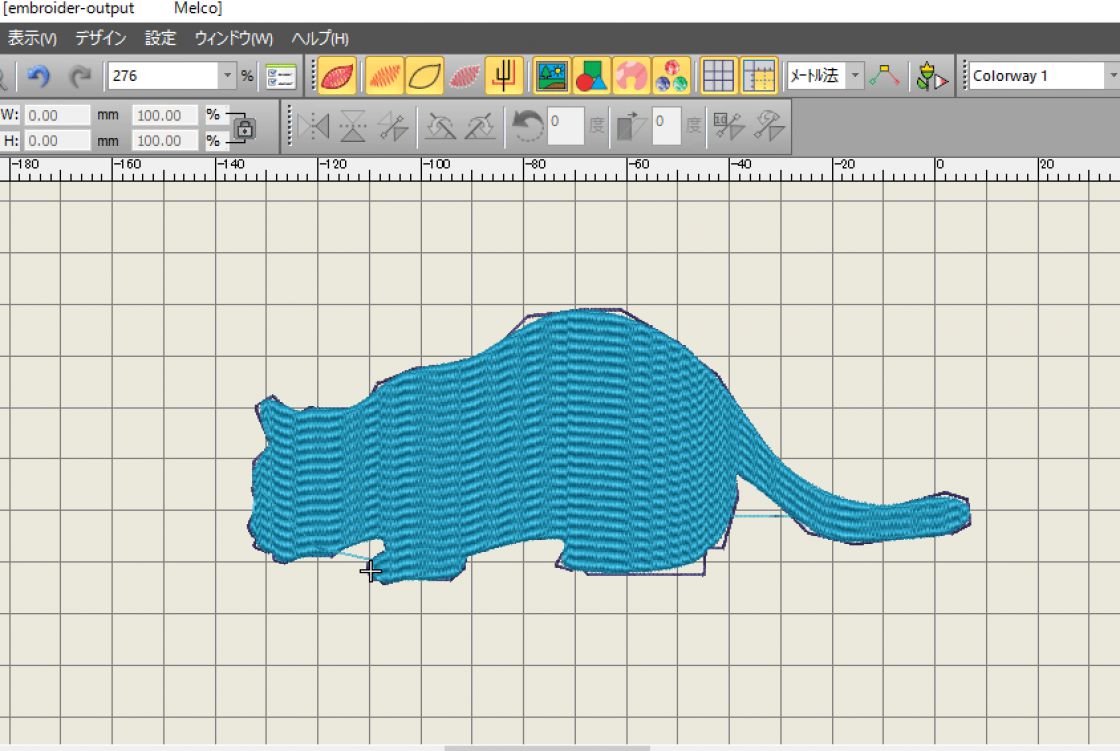
- ミシンの話
- Posted
刺繍ミシンのオリジナルデザインを無料のフリーソフトで作る方法1
刺繍ミシンでオリジナルの刺繍デザインを作るには、専用のソフトが必要です。ブラザーやジャノメなどのメーカーから販売されている刺繍デザインソフトは、6万円~10万を超え、高額。でも、高いソフトを買わなくっても無料で作れちゃうって知ってましたか?
<ミシン用のオリジナル刺繍デザインが、なぜ無料で作れるの?>

せっかく買った刺繍ミシン。でも、内蔵されている刺繍デザインだけでなく、自分でオリジナルの刺繍デザインを作成してみたい! 刺繍ミシンをお持ちの方でそう思った方は多いのではないでしょうか。
しかし、日本のメーカーが販売している、刺繍作成ソフトが高いです。そのお金があれば、ちょっとしたクラスのミシンが購入できちゃうぐらいの金額でございます・・・。
そこで今回、無料のソフトで作れないのか調べてみました~! どうやら、オープンソースのソフトや、フリーで配布されているソフトを使用すればオリジナルデザインの刺繍を作ることができるみたいですよ★
ちなみに、フリーソフトは「無料で配布されているソフト」、そして、オープンソースソフトウェアというのは、「世界中の有志のプログラマさまの方々の手により、継続して改良され続けているソフト」です。いずれもフリー。すなわちタダ! 無料でダウンロードできちゃうソフトです~。
それらのソフトウェアを利用して作れば、高価な刺繍デザイン作成ソフトを買わなくっても、無料オリジナル刺繍が手持ちの刺繍ミシンで作れちゃうんです! すごいでしょ? 本当に、世界中のプログラマの皆様に感謝ですm(_ _)m。
<無料でオリジナルの刺繍デザインを作成するには、どんなソフトが必要?>
オリジナル刺繍デザインを無料で作るために必要なのは、次の2ソフトです。
■Inkscape ・・・ オープンソフトウェア。無料でダウンロードできるグラフィックソフトです。どんな複雑な図形でも自由に描くことができるすごいソフトなのです。Adobe Illustratorのようにきれいな線を描けるので、代替ソフトを探している方にもおすすめ。
■Wilcom TrueSizer ・・・ 刺繍表示&変換ができるフリーソフトウェア。 サポートされている刺繍ファイルを開き、サイズ変更したり、様々な種類のフォーマットに変換することができます。
管理人はwindows(64ビット)環境なので、ここからはその条件で説明させていただきますね♪
<ソフトをダウンロードしよう>
ではでは、さっそく、InkscapeとWilcom TrueSizer をダウンロードしましょう★
1、まずはInkscapeの日本語サイトにアクセスして、自分の環境に合ったソフトウェアをダウンロードします。 ダウンロードページはこちら。
例えば、管理人の環境(windows64ビット)なら、下の赤い枠のものをダウンロードします。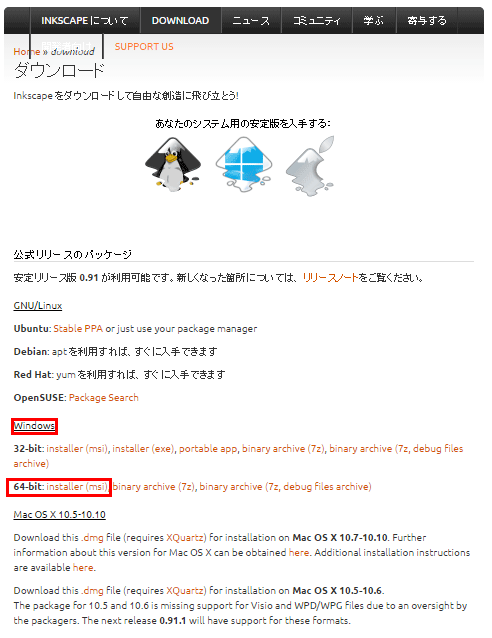
Inkscapeは無事にダウンロードできたでしょうか? ダウンロードできたら、ダブルクリックでインストーラーを開いて、ご自身のパソコンにInkscapeをインストールしてくださいね~。
2、次に、Inkscapeに「Embroidery output extension for Inkscape」というプラグインを入れます。このプラグインは、Inkscapeで作成したデザインを刺繍用のデーター原本としてはきだすプラグインです。しかし、「Embroidery output extension for Inkscape」は、Linux環境用に開発されたもので、このままではwindowsでは動きません。
ですので、windows環境の方は上記ソフトではなく、「openembroidery」という、「Embroidery output extension for Inkscape」をWindows環境用に作り直したプラグインを入れる必要があるんです~。「openembroidery」のダウンロード先はこちらになります。
3、「openembroidery」をダウンロードできたら、Lhaplusなどの解凍ソフトを使って、圧縮フォルダを解凍してくださいね~。
解凍されたら、解凍されたフォルダの中身をコピーして、下記のフォルダにペーストしましょう♪→Inkscapeをダウンロードしたフォルダの\share\extensions にコピペです★
(例:私の場合は、C:\Program Files\Inkscape\share\extensions )
できましたでしょうか? では、無事にプラグインを入れることができたか、Inkscapeを起動して確認します♪
Inkscapeをダブルクリックで起動 → メニューバーの「エクステンション」をクリック→「レンタリング」を選択→「mbroider…」が表示されたら、成功です★
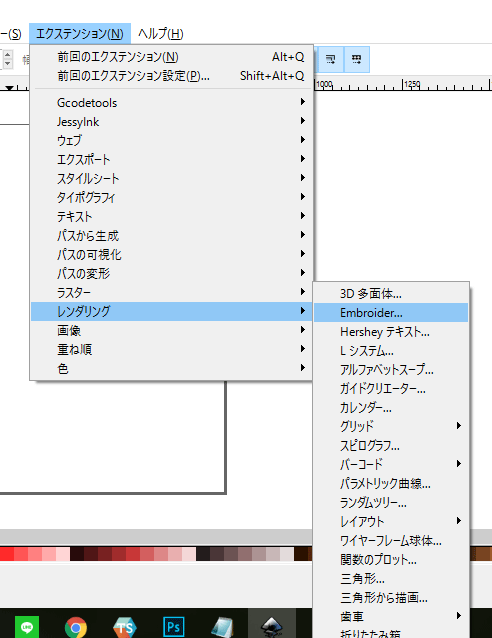
4、では、次にWilcom TrueSizerをダウンロードしましょう♪ Wilcom社のダウンロードページからTrueSizerをダウンロードします♪ Webバージョンとデスクトップバージョンがありますので、お好きな方をダウンロードしてくださいね。ちなみに、私は外出先から使用する予定はないのでw、デスクトップバージョンをダウンロードしました♪
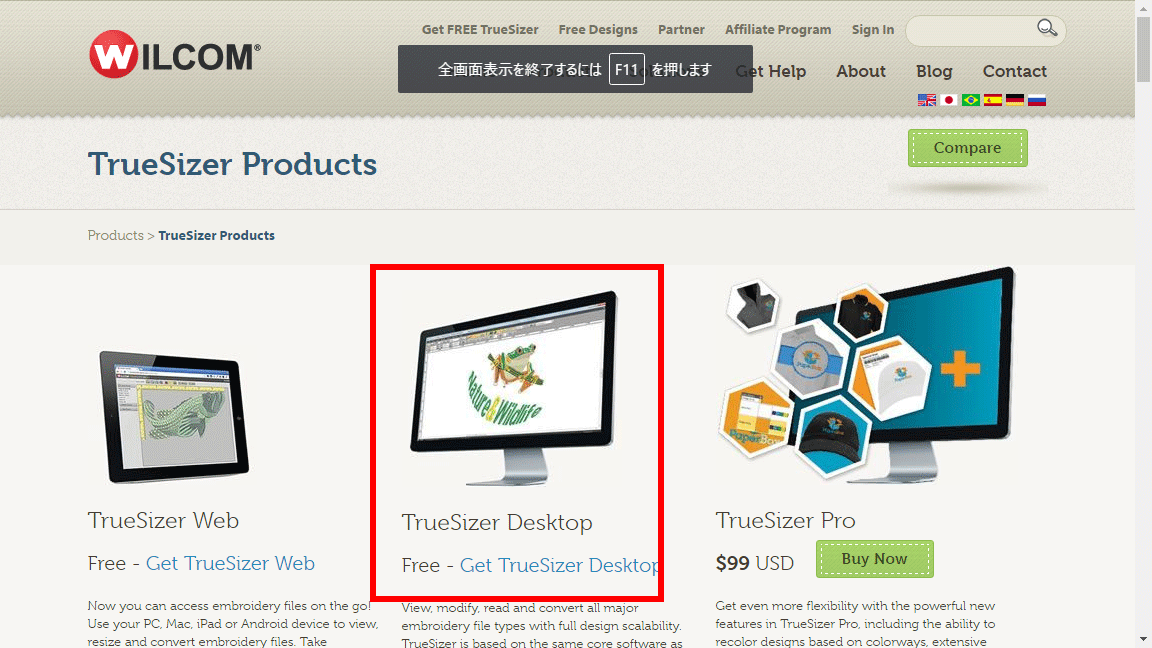
なお、Wilcom TrueSizerをダウンロードするには会員登録が必須です♪ 上記画面でダウンロードをクリックすると、ログインかもしくは会員登録をすすめられるので、入力の上、登録しましょう★
Wilcom TrueSizerをダウンロードできましたら、インストーラーファイルをダブルクリックして、自分のパソコンにインストールしてくださいね~。
以上、2つのソフト(プラス、プラグイン1つ)がインストールできましたら、これで手持ちの刺繍ミシンでオリジナル刺繍を作成&デザインする環境が整いました★ 今回は長くなりましたので、次回、刺繍データ作成の手順をお話ししたいと思います♪
お楽しみに~★




